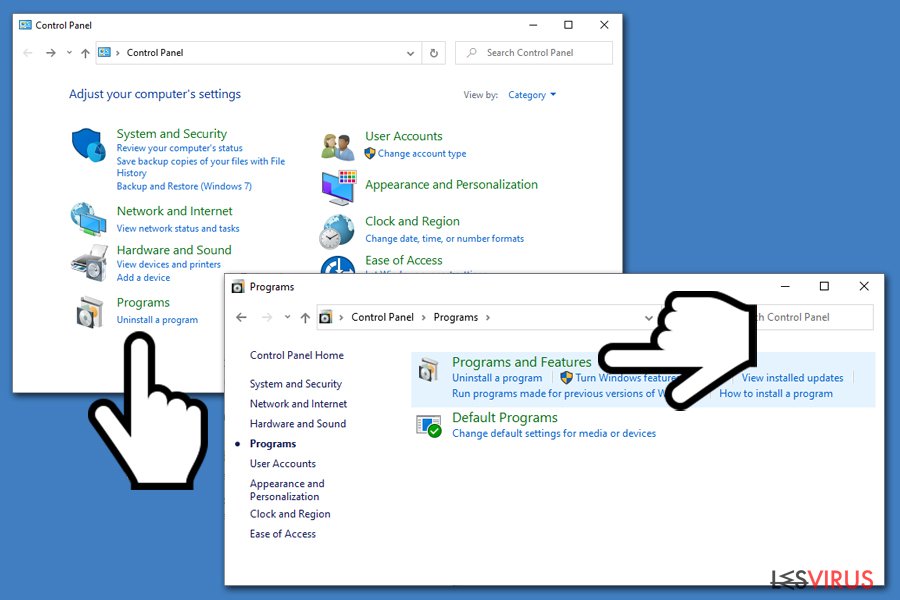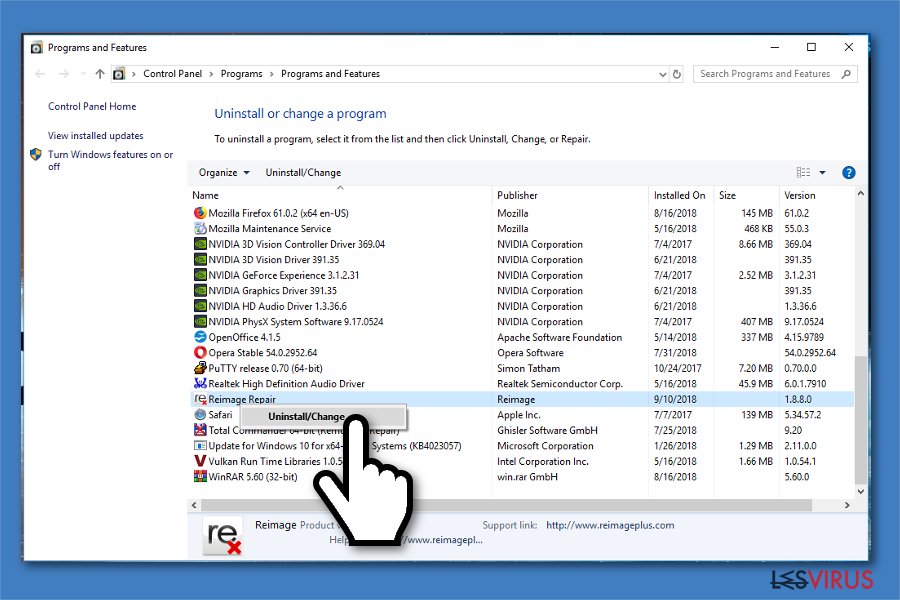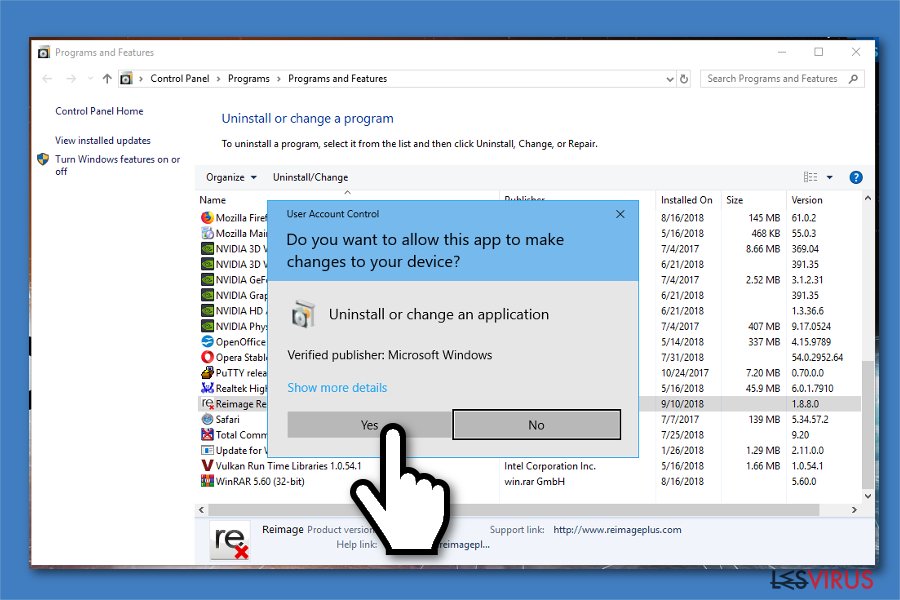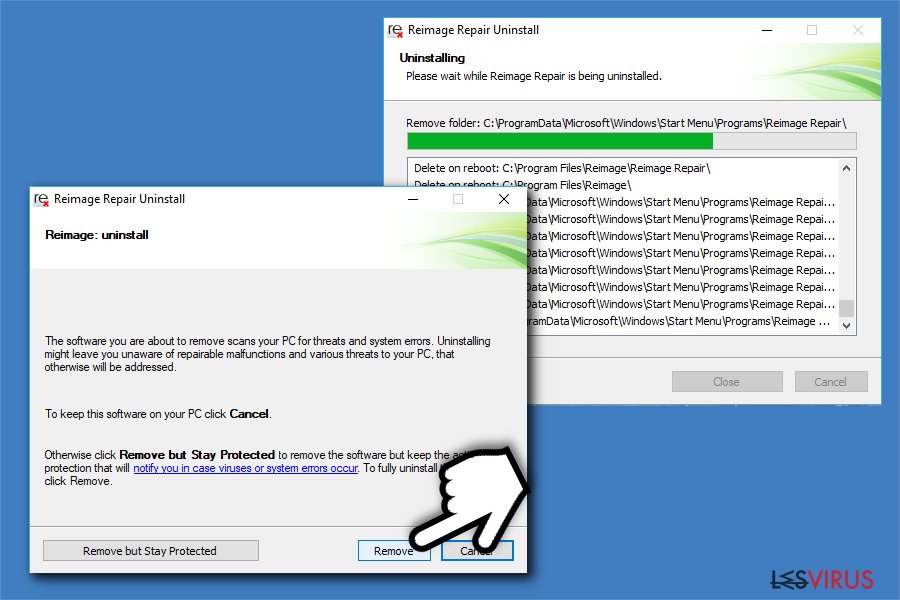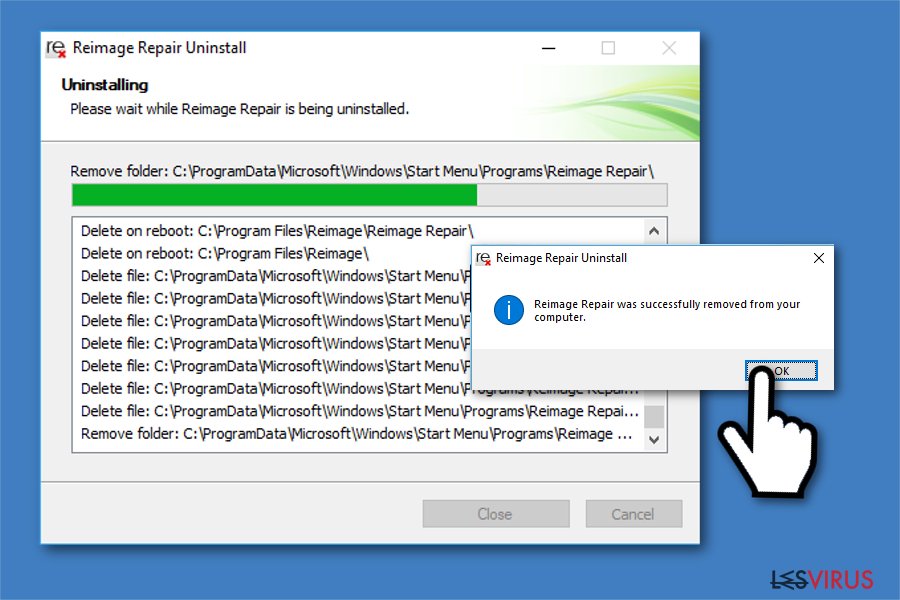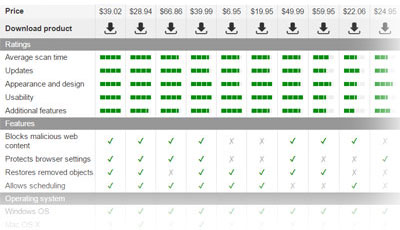Come disinstallare Reimage
Servizio Reimage
Il sofware Reimage è disegnato per riparare il sistema operativo di Windows. Sono compresi riparazione a danni, libreria a collegamento dinamico mancanti (DLL), schermata blu della morte (BSoD), errori di registro, diversi errori di Windows e danni generati da virus. Inoltre, Reimage Repair coopera con il software Avira AntiVirus in modo tale da fornire un servizio di rilevamento dei virus ai suoi utenti.
Sebbene Reimage sia un ottimo strumento per ottimizzare il sistema, lo stesso non è in grado di riparare le applicazioni di parti terze o file a essi relazionati. In altre parole, questo software è in grado solamente di riparare i programmi predefiniti di Windows OS. Dunque, nel caso le tue intenzioni fossero differenti, dovrai disinstallare Reimage e cercare una soluzione alternativa.
Inoltre, un'altra ragione per la quale un utente potrebbe voler disinstallare Reimage è che questa applicazione scansiona il profilo hardware, compresa la Memoria ad Accesso Casuale (RAM), l'Unità Centrale di Elaborazione (CPU), e il Disco Rigido (HD) per mostrare gli elementi che necessitano di essere sostituiti al fine di massimizzare le performance del PC. Tuttavia, non riparerà le problematiche all'hardware.
In più, alcuni utenti si mettono alla ricerca di una guida per la disinstallazione di Reimage perché questo software non opera come strumento di sicurezza primario. Reimage Repair viene fornito come programma complementare a un altro antivirus, di modo che possa essere d'aiuto nella riparazione di danni generati da virus una volta che l'infezione sia stata posta in quarantena o rimossa dal sistema. A tale scopo, avrai bisogno di uno strumento professionale per la rimozione dei malware. E nuovamente, solo una ristretta serie di problemi hardware potranno essere riparati con un software generico; ad esempio, i danni strutturali non potranno essere riparati con un tipo qualsiasi di programma.
Se sei stato sviato da una recensione tanto da aver installato quest'app per eseguire servizi che, in realtà, non è in grado di fornire, potrai disinstallare Reimage Repair in modo semplice. I nostri esperti IT hanno realizzato una guida dettagliata per mostrarti in che modo disinstallare Reimage. La troverai al termine di questo articolo. Se desideri saperne di più su Reimage Repair e sulle sue funzionalità potrai dare un'occhiata alle recensioni di questo particolare strumento di riparazione.
Politica di Rimborso Reimage
Gli sviluppatori di Reimage offrono una garanzia soddisfatti o rimborsati per i primi 60 giorni dall'acquisto del prodotto. Nel caso in cui il software sia stato scaricato da un dispositivo non supportato, Reimage considererà la possibilità di un rimborso caso per caso.
In caso contrario, se un utente ha acquistato un codice di attivazione ma non è più soddisfatto dei servizi forniti, dovrà annullare le modifiche/riparazioni avviate dal software. A tal scopo, dovrai selezionare la giusta opzione durante la disinstallazione di Reimage fra quelle indicate in basso:
- Rimuovere l'applicazione Reimage;
- Annullare le modifiche;
- Annullare e rimuovere Reimage.
Dovrai selezionare “Annullare le modifiche” nel corso della disinstallazione di Reimage e dunque utilizzare la pagina di assistenza per richiedere il rimborso dell'intero importo. L'utente dovrà compilare un modulo ufficiale nella sezione Fatturazione per ottenere la restituzione del denaro. Tieni conto che il tuo computer tornerà allo stato precedente l'istallazione di Reimage.
Guida alla disinstallazione di Reimage
Nonostante si tratti di un ottimo strumento di riparazione per Windows, alcuni utenti sono alla ricerca di funzionalità che non è in grado di fornire. Se questo fosse il tuo caso e desiderassi disinstallare Reimage, potrai seguire le istruzioni fornite qui in basso. Ti guideranno nel corso del processo, passo dopo passo, e ti aiuteranno a rimuovere con successo Reimage da tuo sistema.
Segui le indicazioni qui di seguito per disinstallare Reimage Repair:
- Fai clic su Start e digita Reimage Repair nella sezione di ricerca;
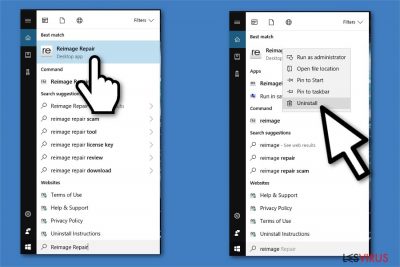
- Fai clic con il tasto destro su Reimage Repair e seleziona Disinstallare;
- Dunque, apri il Pannello di Controllo e vai a Programmi;

- Apri Programmi e Funzionalità e cerca Reimage Repair;

- Fai clic con il tasto destro su Reimage Repair e seleziona Disinstalla/Modifica;

- Seleziona Sì nella finestra pop-up del Controllo Account Utente (UAC);

- Una volta aperto il collegamento per la disinstallazione di Reimage Repair, seleziona Rimuovi;

- Attendi che il processo sia completo e fai clic su OK.